Citrix XenDesktop7.5安装图解

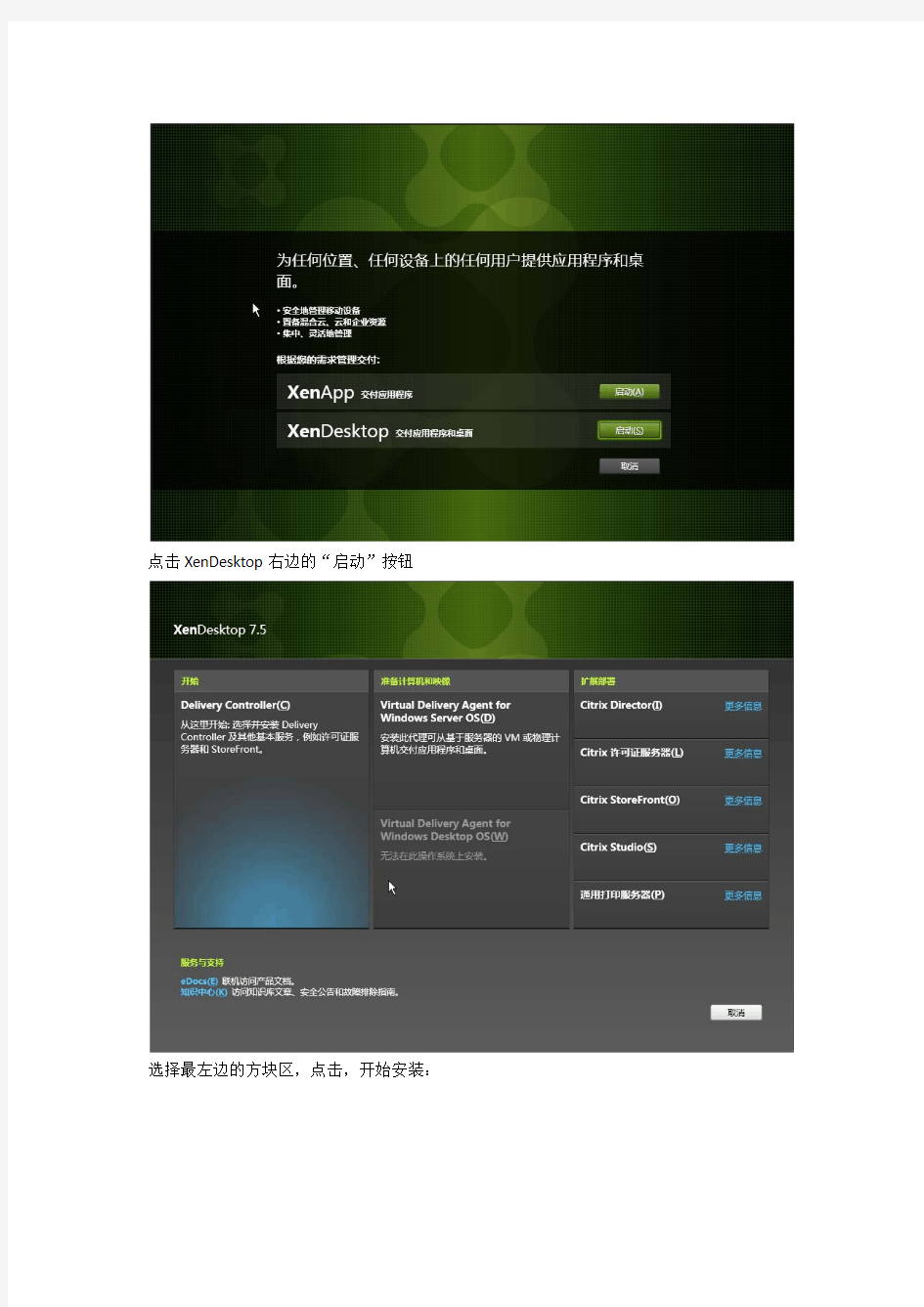
Cirtrix XenDesktop 7.5 安装图解
一、安装XenDesktop 7.5 :
1. 安装Winodws 2012 并加入域xenad.local计算机名为xd.xenad.local (过程略)
2. 安装XenDesktop 7.5
以域管理员登陆计算机xd.xenad.local
挂载XenApp_and_XenDesktop7_5.ISO文件,打开光驱
双击AutoSelect,安装程序开始启动:
点击XenDesktop右边的“启动”按钮
选择最左边的方块区,点击,开始安装:
Windows的安全对话框,选择“是”
Citrix的许可协议,只能选择接受
选择所有组件,点击“下一步”
选择所有功能,点击“下一步”(XenDesktop需要数据库)
要求打开防火墙的通讯端口,选择“自动”,点击“下一步”
点击“安装”,XenDesktop7.5正式开始安装,约30分钟(视机器性能决定)
已完成安装,钩选“启动Studio(S)”(默认),点击“完成”后,稍等,会自动启动"Citrix Studio",以后的配置和管理都在Studio中完成。
二、XenDesktop 7.5的站点设置
打开Citrix Studio,选择“向用户交付应用程序和桌面”
定义站点名称:plant1 (自己随便取)
XenDesktop联接SQL Server,点击下一步即可
不用怕,因为第一次还未创建数据库,点击“确定”,会自动创建
选择许可证服务器,以后再配,先使用30天免费试用版,点击“下一步”
输入XenServer主机的IP地址、用户名和密码,连接名称是为了知道连接的是那一台主机,点击“下一步”
选择XenServer上一块或多块网卡,取个名称(这里选了一块Network1),点击“下一步”
选择以后新建Desktop虚机存放的存储设备,这里有XenServer主机的本地存储
点击“下一步”
选择App‐V发布服务器,目前没有,所以选择“否”,点击“下一步”
点击“完成”,稍等,XenDesktop站点的初始配置完成
点击“测试站点配置”,可以检查站点配置是否正常
有一个失败测试,点击“显示报告”
日志记录无法设置中文,应该是程式的Bug,不会影响正常运行。
三、安装Winodws 7 模板虚机
1、XenServer主机中创建虚机Sample‐Windows 7,安装Windows 7 并加入域
xenad.local(过程略)
2、Winodws 7 虚机安装XenTools
在XenCenter中加载DVD Drive 1最后一个xs‐tools.iso
在windows 7虚机中双击光驱,开始安装
点击“Next”
钩选同意协议,点击“Next”
选择安装目录,点击“Next”
点击“Install”,开始安装
点击“Install Tools”完成安装,重启虚机
3.安装VDA
在XenCenterr 的DVD Drive 1中加载XenDesktop7.5 的ISO文件
在光驱中双击“AutoSelect”
程序开始启动
点击XenDesktop右边的“启动”按钮
点击中间“Virtul Deliver Agent for Windows Desktop OS(W)”方块,开始VDA的安装
点击“是”
黙认选项,点击“下一步”
黙认选项,点击“下一步”
Citrix EdgeSight 安装手册
Citrix EdgeSight 5.4 For XenApp 部署安装实验 张鹏闯 2013年8月
目录 Citrix EdgeSight简介: (3) EdgeSight Server环境需求: (4) 配置要求: (4) 操作系统要求: (4) 组件要求: (4) 数据库要求: (4) EdgeSight用户需求: (5) Citrix EdgeSight For XenApp部署安装: (6) 准备数据库 (6) 准备Windows组件 (10) 安装EdgeSight For XenApp (12) 配置EdgeSight For XenApp (17) 安装EdgeSight Agent For XenApp (20) 使用EdgeSight For XenApp (22)
Citrix EdgeSight简介: 因为复杂而多变的环境使IT基础架构的性能很难预测和控制,所以IT管理员面临着相当大的挑战。有效的IT业务管理战略必须确保能够可靠地将应用程序和最佳的性能水平交付给用户。Citrix EdgeSight解决方案将IT重心从技术和系统转移到支持终端用户和实现业务目标之上。通过采用Citrix EdgeSight从用户的角度来评估性能和有效性,IT机构获得了所需的底层信息、数据和工具来确保所有的IT资源都是以最高的效率运行。 EdgeSight主要是用来监视Citrix产品部署中的服务器和终端机器的性能和可靠性。EdgeSight可以实时监控系统中的应用,会话,设备,网络状况。可以快速的分析查找并解决或者避免可能的问题。同时也可以监控license的使用情况,帮助用户决定多少license是合适的,是否需要增加,增加多少等等。 Citrix EdgeSight产品线包括EdgeSight for Endpoints、EdgeSight for XenApp、EdgeSight for NetScaler和EdgeSight for Load Testing,能够测试、交付和监测应用交付基础架构之上的任何应用。 EdgeSight for XenApp在应用交付环境中利用精细仪表为Citrix XenApp提供最全面的性能管理解决方案。EdgeSight从用户试图接入应用开始捕捉、收集整个会话生命周期内的细粒度度量数据,并使用图形界面进行展现。系统既能够提供可用于实时告警和解决问题的会话级图形化性能数据,也能够提供以服务器为中心的性能与容量管理的功能。这些独特的功能使IT管理员和支持人员能够: ●监控和测量实际的终端用户体验——管理员具有会话级性能的实时图形化数据,因此可以在用户受到影响之前 就解决潜在的问题。 ●识别和诊断登录缓慢的问题——EdgeSight监控XenApp登录过程,提供了重要度量数据的可视性,如用户档 案存入时间、登录脚本执行和安全验证等。 ●查看告警和视图,评估应用交付环境的状态——识别出那些受到性能问题影响最严重的用户、设备和应用程序, 对重要资源进行快速优先级排序。 ●实时诊断应用性能问题——支持部门可以立即锁定可用的服务器并十分详细地分析会话级数据,以隔离和解决 性能问题 ●分析系统资源,改善容量管理——系统规划员能够根据每台服务器上实际的用户会话和应用程序,分析资源的 消耗趋势,确保未来能够满足用户对容量的需求。 Citrix EdgeSight 包括以下组件: ●EdgeSight Server:用于显示被监控设备、应用的性能数据。 ●EdgeSight for XenApp Agent:安装在XenApp服务器上,收集服务器的性能、会话等信息并上传。 ●EdgeSight for Endpoints Agent:收集终端用户机器的性能信息。 ●EdgeSight for Virtual Desktops Agent:支持XenDesktop 4.0以后的版本。收集ICA会话信息和最终用 户体验等。 ●EdgeSight Agent Database Server:保存虚拟桌面的监控数据,提供数据库访问代理。 ●EdgeSight Active Application Monitoring Components:在XenApp和Presentation服务器环境中执 行自动化的测试以监控最终用户体验。
CITRIX常见问题与汉化等
Citrix软件问题汇总: 一、安装问题 1、在安装Citrix Presentation Server 4.0时提示Error 10001 原因分析:Citrix Presentation Server 4.0的英文版安装过程中会一直搜索机器上的NT AUT HORITY\Authenticated Users用户,一旦出现该用户组被列在不同的名称下,就会出现错误 解决方法:通过msiexec命令来执行Citrix Presentation Server 4.0的安装步骤,命令行如下: Msiexec /i “
3.终端准入控制功能及方案解析
EAD解决方案概述 ——维护网络正常秩序,助力企业核心价值 H3C终端准入控制解决方案(EAD,End user Admission Domination)是全球首个推向市场的终端管理解决方案,也是国内应用最广、用户数最多的终端管理系列产品。EAD方案为网络管理者、网络运营者和企业IT人员提供了一套系统、有效、易用的管理工具,帮助保护、管理和监控网络终端,使网络能够为企业的核心目标和核心业务服务,减少了日益复杂的网络问题和非法使用对网络用 户的牵绊。5 EAD终端准入控制解决方案
EAD解决方案通过多种身份认证方式确认终端用户的合法性;通过与微软和众多防病毒厂商的配合联动,检查终端的安全漏洞、终端杀毒软件的安装和病毒库更新情况;通过黑白软件管理,约束终端安装和运行的软件;通过统一接入策略和安全策略管理,控制终端用户的网络访问权限;通过桌面资产管理,进行桌面资产注册和监控、外设管理和软件分发;通过iMC UBA用户行为审计组件,审计终端用户的网络行为;通过iMC智能管理框架基于资源、用户和业务的一体化管理,实现对整个网络的监控和智能联动。从而形成对终端的事前规划、事中监 控和事后审计的立体化管理。 EAD解决方案对终端用户的整体控制过程如下图所示: EAD解决方案组件: EAD解决方案组件包括智能客户端、联动设备、安全策略服务器和第三方服务器。 ?智能客户端:是指安装了H3C iNode智能客户端的用户接入终端,负责身份认证 的发起、安全策略的检查以及和安全策略服务器配合进行终端控制。 ?联动设备:联动设备是网络中安全策略的实施点,起到强制用户准入认证、隔离 不合格终端、为合法用户提供网络服务的作用。根据应用场合的不同,联动设备可 以是交换机、路由器、准入网关、VPN或无线设备,分别实现不同认证方式(如 802.1X、VPN和Portal等)的终端准入控制。针对多样化的网络,EAD提供了灵活 多样的组网方案,联动设备可以根据需要进行灵活部署。 ?安全策略服务器:EAD方案的核心是整合与联动,而安全策略服务器是EAD方案中的管理与控制中心,兼具终端用户管理、安全策略管理、安全状态评估、安全联动控制以及安全事件审计等功能。
Citrix桌面虚拟化项目手册-XenDesktop服务器安装和部署
杭州华三通信技术有限公司 Citrix项目开局指南 基础环境 05-XenDesktop服务器安装和部署 V1.0 liuhui 2016/7/8
目录 Citrix XenDesktop规划 (2) 主要步骤 (2) 安装参数及注意事项一览表 (2) 准备虚拟机 (2) DDC服务器的安装部署 (3) 配置DDC控制器 (16)
Citrix XenDesktop规划 Desktop Delivery Controller虚拟桌面控制器即虚拟桌面调度服务器,负责所有的VDA注册和管理分配虚拟桌面,为用户与虚拟桌面建立连接的一个统一平台,它是 XenDesktop的核心组件,对整个Citrix桌面平台至关重要,在生产环境中我们推荐部署高可用环境。 主要步骤 本章节介绍了Citrix虚拟化环境下DDC服务器安装的基本过程。其包括了: a)XenDesktop服务器基本安装 b)XenDesktop服务器高可用环境配置 c)XenDesktop服务器环境确认检查 安装参数及注意事项一览表 b)备DDC服务器:HZ-DDC02 准备虚拟机 在本次试验中,我们将从模板生成DDC虚拟机,并且配置DDC主机名和IP地址,加入活动目录,为了规范,我们使用hzadmin做为DDC Server的管理员。如果未建此账号,请参考《开局指导手册02-微软基础构架环境规划和部署1.0》在活动目录中,
新建此账号,并加入Account operator组中。注意:不能将任何新建账号加入到域管理员组(Domain Admin)中。 ●请确认您的DDC虚拟机是否通过模板创建的,需要确保该计算机的SID已经更新; ●为DDC配置固定IP地址,同时指定DNS地址,并再次确认您的DDC虚拟机是否已经加 入域 ●安装DDC前,当前登陆用户是否使用的是域帐户登录,该用户为hzadmin,(确保此 账号拥有在指定OU创建、删除计算机账号的权限)确认hzadmin帐号已经拥有DDC这台服务器的本地管理员组权限。 DDC服务器的安装部署 本次实验环境中设置如下: 修改计算机名“HZ-DDC01”,加入域“h3c.local”
Sophos端点安全解决方案
SOPHOS 端点安全解决方案
目录 一、Sophos 简介 (3) 二、Sophos端点安全简介 (4) 三、部署架构 (4) 四、系统需求 (7) 五、Sophos端点安全防护技术规格 (8)
一、Sophos 简介 Sophos 是世界上最大的防毒与反垃圾邮件软件的专门开发企业之一。本公司专门设计各种解决方案,保护企业与组织不受病毒与垃圾邮件危害,其中包括大专院校、企业、银行与政府单位。 Sophos 是世界上业务拓展最快的防毒软件供货商之一,我们在防毒与反垃圾邮件防护上的远见已获得 Gartner 的肯定。 Sophos 的亚洲总部设在新加坡,并通过全球的合作伙伴与分公司的经营网络,为超过 150个国家提供产品销售与支持服务。Sophos 在英国、美国、澳洲、加拿大、法国、德国、意大利与日本均设有办公室。 不论组织大小,已有超过一亿名用户因本公司的软件而受惠,并享受到全年无休的高质量支持服务。Sophos 在研究与开发工作中的远见与热忱,以及对质量的严格把关让公司日益茁壮,拓展的脚步也更为快速。 我们拥有专业的产品开发工程师、程序设计师与技术支持人员作为核心,与业务、市场人员及行政人员共同奉献心力,为客户提供最好的专业、服务与支持。 我们以专业塑造的产品会在 IT 网络的每个脆弱的入口点保护企业免受已知或不明的威胁之侵害。获奖项肯定的跨平台技术、自动更新与直觉式管理工具,简化了处理质量惊人的新威胁之复杂工作。 Genotype? 技术会预先阻挡垃圾邮件攻势及各个病毒家族,在特定的侦测启动以前即可运作。
二、Sophos端点安全简介 Sophos端点安全防护,以企业版杀毒软件为主,提供应用程序控制、移动设备控制、简单网络准入控制(NAC)等功能。 不同于单机版杀毒软件,端点安全防护要求具有以下功能: ●杀毒能力强、扫描速度快,杀毒时不影响日常工作 ●管理员可以集中监控所有客户端状态,以及远程杀毒、除毒,做到不接触客户端完成 所有安全防护工作。 ●能够应对员工滥用QQ,游戏,p2p下载等影响工作效率的行为 ●防御U盘、光驱、无线网络等造成的核心数据遗失问题 ●评估客户端计算机的安全状态(是否启用杀毒软件,个人防火墙状态,Windows补丁 是否最新等),对于不符合要求的计算机,强制断网或要求其更新计算机以符合安全 要求,避免问题计算机成为企业内部的威胁传播源。 三、部署架构
sophos安装指南
Sophos Enterprise Console 快速安装指南 产品版本: 5.2 文档日期: 2015 年 3 月
目录 1 关于本指南 (4) 2 安装什么 (4) 3 哪些是主要步骤 (5) 4 下载 Enterprise Console 安装程序 (6) 5 检查系统要求 (6) 5.1 硬件和操作系统 (6) 5.2 Microsoft 系统软件 (7) 5.3 端口要求 (7) 6 您需要的帐户 (8) 6.1 数据库帐户 (8) 6.2 更新管理器帐户 (8) 7 做好安装准备 (9) 8 安装 Enterprise Console (9) 9 加强数据安全 (10) 10 下载保护和加密软件 (11) 11 创建计算机组 (12) 12 设置安全策略 (12) 12.1 设置防火墙策略 (12) 13 查找计算机 (13) 14 保护计算机的准备 (13) 14.1 删除第三方软件的准备 (14) 14.2 检查您是否有可用于安装软件的帐户 (14) 14.3 准备安装防病毒软件 (14) 15 保护计算机 (15) 15.1 自动保护Windows 计算机 (15) 15.2 手动保护Windows 或 Mac 计算机 (16) 15.3 保护 Linux 计算机 (17) 2
16 在计算机上安装加密软件 (17) 16.1 预订加密软件 (17) 16.2 准备安装加密软件 (18) 16.3 自动安装加密软件 (19) 16.4 手动安装加密软件 (20) 16.5 安装后首次登录 (20) 17 检查网络的健康状况 (21) 18 故障排除 (22) 19 就通常的任务获得帮助 (22) 20 技术支持 (23) 21 法律声明 (23) 3
Sophos Anti-Virus vShield安装配置手册
Sophos Anti-Virus vShield安装配置手册文档修订记录 修改记录 批准记录
目录 1.关于Sophos Anti-Virus VMware vShield (3) 1.1关于Sophos Anti-Virus VMware vShield (3) 1.2支持的Guest VM平台 (3) 1.3安装中的关键步骤 (4) 1.4系统要求说明 (4) 1.4.1 VMware要求 (4) 1.4.2 vMotion (6) 1.4.3 Guest VM要求 (6) 1.4.4 检查防病毒产品不兼容 (6) 1.4.5 Sophos 软件要求及设置 (6) 2.安装Sophos security VM (7) 2.1环境说明 (8) 2.2参数配置图文说明 (8) 2.3下载并安装SSVM (10) 2.4检查系统时间同步 (19) 2.5检查是否安装成功 (20) 2.6设置SEC管理SSVM (20) 3.安装vShield Endpoint Thin Agent (22) 3.1检查是否安装 (23) 3.2准备安装 (23) 3.3安装Agent (24) 3.3.1 手动安装 (24) 3.3.2 自动安装 (25) 4.检查SSVM是否工作正常 (26) 4.1检查SSVM是否工作正常 (26) 4.1.1 查看防护效果 (27) 4.1.2 停止、启用vShield Endpoint Agent (27) 4.2查看Agent是否启用 (27) 5.反安装SSVM (29) 5.1删除SSVM主机 (29) 6.参考引用与术语 (33) 6.1参考引用 (33) 6.2术语 (34) 7.技术支持 (34)
Citrix项目-客户端的安装使用手册(Inte
Citrix系统安装使用手册 (Internet访问) 目录 一、安全访问说明(重要!请先读我) (2) 二、客户端软件的安装与设置 (4) 三、通过Citrix系统使用ERP (7) 四、常见问题与解决 (9) 4.1 无法使用本地的输入法输入中文 (9) 4.2如何导入本地数据文件或者将数据文件导出到本地磁盘 (9) 4.3使用过程出现如下图的提示 (10) 4.4在出现网络故障或硬件故障的时候如何处理 (10) 4.5如何更改用户密码 (10) 4.6 客户端无法从本地的应用程序中复制粘贴数据到Citrix应用程序中 (12) 4.7 启动应用程序的时候出现“无法启动请求的已发布应用程序”的提示 (13) 4.8 在导出报表或者文件到本地时候,出现拒绝访问的提示 (13)
一、安全访问说明(重要!请先读我) 1.1 关于安全访问 直接通过Internet访问总部的Citrix系统,可以实现无需VPN连接的情况下便利的使用ERP 系统。但是因数据是通过Internet直接传输,未经过VPN保护,所以也可能存在各种风险,用户如果Citrix系统和ERP系统的密码被别人盗用的话,将可以在任意地点登录并使用该用户所拥有的权限访问分公司或者总部的相关数据,因此需要特别强调关于安全访问的问题。 请务必重视以下几点: a.定期更改密码 b.密码尽量设置复杂 c.不要将密码告诉其他人员 1.2 Citrix系统用户初始密码的设置 注意:如果您是第一次使用Citrix系统的话,默认的首次登录密码为“zyd1@ctx”。登录后会要求更改密码(如下图)。 请在“旧密码”一栏输入“zyd1@ctx”(不包括“”),“新密码”一栏输入您自己设定的密码,然后在“确认新密码”一栏处重复输入一次确认,最后点击“确定”按钮,完成密码初始设置。
citrix HA配置
Knowledge Center Citrix Knowledge Center Communities Support Forums Blogs Alerts Sign in How to Configure High Availability in XenServer 5.0 Document ID:CTX118545 / Created On: 2008-10-24 / Updated On: 2010-1-20 Average Rating: View products this document applies to Summary Before you can configure high availability (HA) on a resource pool, you must ensure that these requirements are satisfied for all servers and virtual machines in the pool: ? Shared storage is available, including at least one iSCSI or Fibre Channel LUN of 356MB or greater. This LUN will be used for the heartbeat SR. ? Adequate licenses are installed on all servers. ? Only agile virtual machines might be protected by HA. For VM this means: –Virtual disks must be on shared storage. Any type of shared storage may be used; the iSCSI or Fibre Channel LUN is only required for the storage heartbeat and can be used for virtual disk storage if you prefer, but this is not necessary. –Virtual network interfaces must be on pool-wide networks. –Virtual machines must not have a connection to a local DVD drive configured. We strongly recommend the use of a bonded management interface on the servers in the pool if HA is enabled, and multipathed storage for the heartbeat SR. Procedure 1. Select the pool in the Resources pane, click on the HA tab, and then click Enable HA and follow the steps in the wizard.Exit Print View l i t ://w w w .g u t h c a d .C c k t o b u y N O W !h t p c o m
Sophos客户端操作系统快速启动设置
Sophos客户端操作系统快速启动设置 一、说明 某些特别情况下,sophos客户端启动速度很慢,表现现象为: Sophos杀毒服务进程savservice.exe占用大量系统cpu Windows窗口右下角的Sophos盾牌图标很长时间后才出现 二、分析 一般情况下,sophos的启动速度都非常快,出现以上情况,可能原因为: 客户端主机配置差,系统内安装了大量自启动程序,本身就非常慢 网络不稳定,sophos在系统刚启动时,会自动升级病毒样本库,若网络非常慢或连接不通,都会影响系统 未正确配置sophos客户端:sophos客户端提供了非常丰富的检测选项,若不当配置,会导致系统变慢。 这在企业环境里,是不会出现的,因为管理员会统一制定适合本企业的策略,并下 发给各个客户端。 三、解决方案 禁止操作系统启动时,,sophos进行病毒库升级 1、禁止操作系统启动时 运行regedit.exe注册表修改程序,选择 HKEY_LOCAL_MACHINE\SYSTEM\CurrentControlSet\Services\Sophos AutoUpdate Service 选择 'ImagePath'注册键,添加-NoStartupCheck 到注册值末尾。 请确保最终效果如下: "C:\Program Files\Sophos\AutoUpdate\ALsvc.exe" -NoStartupCheck Sophos仍会按照配置的定时升级间隔进行自动升级
详细信息,请参考sophos技术文档: https://www.sodocs.net/doc/e614507170.html,/support/knowledgebase/article/27646.html 2、修正Sophos客户端的实时扫描配置 在系统启动很慢的机器上,以Administrator用户登录 右键点击windows窗口右下角的sophos盾牌图标,并选择“打开Sophos Anti-virus” 选择 '配置 Sophos Anti-Virus' ,并点击“配置—>读写扫描” 在“扫描” “选项” “扩展名”各配置页面中,点击“恢复默认值”, 最后点击”OK”,保存配置 详细信息,请参考sophos技术文档: https://www.sodocs.net/doc/e614507170.html,/support/knowledgebase/article/27213.html
Citrix统一认证平台登录操作手册1
Citrix统一认证平台登录操作手册 目录 一、登陆操作指导 (2) 二、密码修改指导 (4) 三、常见问题及解决措施 (6) 1、插件问题 (6)
一、登陆操作指导 1、打开ie,输入网址:http://10.135.31.6,会出现如下界面(第一次登录会比较慢,请 耐心等待): 2、使用账号和密码登录。登录之后会出现如下界面: 注:第一次登录需要下载客户端插件(选中接收协议,然后点击下载,下载完毕后进行安装,安装速度稍慢,请耐心等待)。 3、安装完客户端插件后,登录界面会自动跳转至如下界面:
可以看到发布的程序和桌面列表,点击相应的图标即可打开应用或桌面。 其中: Linux、AIX等操作系统使用“secretCRT”方式登录; Windows操作系统使用“远程桌面”方式登录。 请前期不使用此远程登录方式登录服务器的用户转化远程登录方式。 (点击图标后会出现以下提示: 可选定路径,点击下载,下载完成后再打开,但下载的图标在成功打开并关闭远程后即消失。下载图标的作用:若登录不成功,可查询错误原因。
也可不点击下载,直接点击“打开”,会自动下载并出现下载完成的提示,关闭下载完成提示即可。 以后的操作和以往登录相同。 注:第一次使用速度会稍慢。) 4、退出时,需关闭打开的应用程序,然后点击注销退出登录界面。 二、密码修改指导 1、首先登陆http://10.135.31.6,见到如下界面: 2、输入账号密码进入如下界面(目前密码过期提示会在过前期1个周提醒,如果超过期限 不修改密码将无法登陆,此时只能找海尔DMS项目组(内线电话:1000)或者域管理员修改.)
Citrix XenApp6.5安装手册
Citrix XenApp6.5安装手册--Citrix应用虚拟化最新版本稳定高效安全
目录 Citrix XenApp6.5安装手册 (1) 一、前期准备 (3) 二、安装XenApp6.5 (3) 三、配置许可证服务 (12) 四、配置XenApp服务器 (19) 五、配置Web Interface (25) 补充部分:端口映射 (33) 六、控制台配置和运行检测 (39) 七、发布应用 (44) 八、访问应用 (55)
一、前期准备 1、Citrix最新版本的XenApp6.5只能安装在操作系统Windows Server 2008 R2上,最好是打上SP1的补丁。服务器可以加入域也可以是工作组,没有加入域的XenApp服务器就不能横向扩展多台XenApp服务器来做负载均衡。 2、应用虚拟化由于是多用户同时访问同一台Windows服务器,因此还需要微软的远程桌面授权的许可(RD授权,以前2003是TS授权,它管理连接到RD会话主机服务器所需的远程桌面服务客户端访问许可(RDS CAL)),微软规定新安装的服务器系统默认有120天试用,120天内必须要把此XenApp服务器指定到有远程桌面授权的服务器,以授权许可。 3、到citrix官网(https://www.sodocs.net/doc/e614507170.html,)里可以免费下载到XenApp6.5镜像文件ISO。许可证License激活的hotname必须和服务器的机器名要一致,并且名称区分大小写。 4、安装基本过程:先配置license许可证服务,然后再配置XenApp,不能颠倒顺序,照着我写的步骤来,你也可以的。 二、安装XenApp6.5 1、在虚拟光驱里加载XenApp6.5的安装软件ISO文件,如下图:
SRX license升级和更新操作
在SRX 上只有以下特性要求用到License :Antivirus, Web filter , IDP , Antispam; 高内存的设备需要使用到这个特性,像UTM 不低内存设备上不支持; 首先,需要激动采购的License ,通过授权码和底架序列号进入:https://iam https://www.sodocs.net/doc/e614507170.html,/auth/xlogin.html 1.可以参考: KB9731 -How do I activate a subscription license for my ScreenOS firewall or SRX Series product; 安装采购的License : 安装License 有两种方式:自动和手动 2.确认SRX 设备连接到Internet 和DNS 配置;用以下命令去请求License 从License 管理服务器安装: a.>request system license update Show configuration system license 输出展出默认的License 管理服务器 通过J-web ,NSM,CLI 进行手动的导入: b.root> request system license add terminal [Type ^D at a new line to end input, enter blank line between each license key] Paste the license key and press enter Type Ctrl+D 确认License 的安装 3.root> show system license License usage: Licenses Licenses Licenses Expiry Feature name used installed needed av_key_kaspersky_engine 0 1 0 2013-03-06 01:00:00 CET anti_spam_key_sbl 1 0 1 25 days wf_key_surfcontrol_cpa 1 0 1 25 days SRX Branch platforms support three different Anti-Virus types. For Antivirus-Express engine and Kaspersky engine look for the feature name "av_key_kaspersky_engine". For Sophos engine, look for the feature name "av_key_sophos_engine". 【支持三种不同的反病毒类型:Antivirus-Express engine , Kaspersky engine , sophos engine 】 Note: Sophos Antivirus is supported from Junos 11.1 onwards. The Antivirus Express feature is not supported on SRX100 and SRX110 platforms. SRX Branch platform supports three different Web-Filter (URL Filtering) types. For Integrated Web Filtering look for the feature name "wf_key_surfcontrol_cpa". For Enhanced Web Filtering, look for the feature name "wf_key_websense_ewf ". The Redirect Web filtering feature does not need a license on the SRX. 【Web 过滤也支持三种不同的类型,有些过滤是只需要License ,而有些不需要;】 For IDP, look for feature 'idp-sig'. For Antispam, look for feature "anti_spam_key_sbl" 【垃圾邮件这种特性,估计平常压根不怎么用,用也是最简单的那种,黑白名单之类的】 【若运行的是Chassis Cluster,则所有节点都需要安装】 注意:许可证license 有效期为四周,每一台设备一年只能试用一次,request system license update trial ; License 2015年4月22日 16:44
Citrix_Xenapp6.5安装图文教程
Citrix XenApp6.5 安装手册
目录 一、前期准备 二、安装XenApp6.5 三、配置许可证服务 四、配置XenApp 服务器 五、配置Web Interface 六、控制台配置和运行检测 七、发布应用 八、访问应用 九、APP HDX 3D PRO AND GPU SHARING 配置及优化
一、前期准备 1、Citrix 最新版本的XenApp6.5 只能安装在操作系统Windows Server 2008 R2 上,最好是 打上SP1 的补丁。服务器可以加入域也可以是工作组,没有加入域的XenApp 服务器就不 能横向扩展多台XenApp 服务器来做负载均衡。 2、应用虚拟化由于是多用户同时访问同一台Windows 服务器,因此还需要微软的远程桌面 授权的许可(RD 授权,以前2003 是TS 授权,它管理连接到RD 会话主机服务器所需的远 程桌面服务客户端访问许可(RDS CAL)),微软规定新安装的服务器系统默认有120 天 试用,120 天内必须要把此XenApp 服务器指定到有远程桌面授权的服务器,以授权许可。 3、到citrix 官网(https://www.sodocs.net/doc/e614507170.html,)里可以免费下载到XenApp6.5 镜像文件ISO。许可证License 激活的hotname 必须和服务器的机器名要一致,并且名称区分大小写。我们这里测试环境,将LIC与Xenapp装在同一台服务器上。但是在正式环境建议License单独通过一台虚拟服务器搭建完成 4、安装基本过程:先配置license 许可证服务,然后再配置XenApp,不能颠倒顺序,照着 我写的步骤来,你也可以的。
Citrix桌面部署手册
一、安装Delivery Controller 1、检查现有环境中DC服务器的https://www.sodocs.net/doc/e614507170.html,域是否正常。 2、在客户端使用XenCenter连接两台Xenserver主机,检查两台主机 是否已加入域https://www.sodocs.net/doc/e614507170.html, 3、准备两台Windows Server 2008 R2 SP1的虚拟机分别名为XenDB、XenDDC1,内存分别为1G和2G,IP为:214.214.51.83/24和214.214.51.84/24,虚拟机的,而且两台虚拟机都加入域https://www.sodocs.net/doc/e614507170.html,。XenDB用于XenDesktop存储的数据库,XenDDC1用于安装XenDesktop 7.0的所有组件。 4、以域管理员身份登录XenDB服务器,安装.Net Framework3.5.1功能,然后安装数据库SQLServer 2008 SP2。按照一般过程安装即可 5、以域管理员身份登录XenDDC1服务器,安装.Net Framework3.5.1功能,然后安装XenDeskop 7.0,步骤如下: 1) 选择Delivery Controller 2) 选择安装所有组件组件 3) 安装功能时,不要选择SQL Server 2012 Expres 版数据库,因为后续配置使用自己的数据库 4) 配置防火墙端口,选择自动配置 5) 完成安装 二、创建站点 1、以域管理员身份登录XenDB服务器,关闭防火墙。然后打开数据库组态工具,检查数据库服务启动的用户账户是不是域管理员,如果不是必须修改。然后修改“SQLServer NetworkConfiguration“,设置启用“Share Memory“、“Named Pipes“、“TCP/IP“,然后重启数据库服务 2、以域管理员身份登录XenDDC1服务器,打开Citrix Studio的管理控制台,然后选择“入门!创建一个站点”
Citrix 6.5 详细安装及配置
Citrix 6.5 详细安装及配置介绍 说到虚拟机化,相信大家都对虚拟化的概念及环境的搭建都有一定的了解,我们都知道目前最主流的虚拟化产品有很多,比如microsoft Hyper-v、vmware workstation、vmare vsphere、citrix等产品,我之前的环境搭建都基于hyper-v和vmware vsphere的,近期呢,闲着没事想体验一下citrix产品,目前citrix虚拟化xencenter 6.5,所以我们今天就介绍一下xencenter6.5的全新安装及配置。我们在安装xencenter的过程中,发现citrix server安装跟vmware vsphpere几乎一样,但是在配置上有一定的差别,vmware vsphere很多东西都可以基于图形界面来完成,当然也可以通过vmware的powershell命令来完成,但是citrix(xencenter)在很多的操作上跟vmware vsphere就不一样了,主要配置需要通过xencenter shell命令来完成,但是xencenter的相关命令跟redhat的命令很类似,所以在操作上还是比较方便的,前提是会redhat命令,总之在安装过vmware vsphere的同学在安装citrix会有一定的熟悉度。 我们下载了xencenter iso后开始安装 开始安装
选择键盘----us 择键盘后会显示Welcome to XenServer Setup(欢迎使用XenServer 安装程序)界面,告知用户在安装Xenserver时会重新格式化本地硬盘,所有原来的数据都会丢失,并且要求用户确认是否有重要数据。确定后选择OK(确定)。在整个安装过程中,可以通过按F12
Sophos XG Firewall配置操作手册 v1.1
Sophos XG Firewall 配置操作手册v1.1 Written by Zhang Xin Time Dec 23 2016
目录 一.注册 (3) 1.1进入官网 (3) 1.2进入用户界面 (3) 1.3进入登陆界面 (3) 1.4进入注册界面 (4) 1.5进入提示界面 (4) 1.6完成验证 (5) 二.登陆 (6) 2.1点击登陆 (6) 2.1输入账户密码 (6) 2.2登入成功 (7) 三.下载 (7) 3.1进入官网 (7) 3.2选择Free Trial (7) 3.3选择注册和下载 (8) 3.4填写信息 (9) 3.5选择下载类型 (9) 3.6获得序列号 (10) 四.安装 (11) 4.1导入包 (11) 4.2更改虚拟网络设置 (12) 4.3设置网络连接模式 (12) 4.4启动系统 (13) 4.5测试https://172.16.16.16:4444 (14) 五.配置 (14) 5.1进入https://172.16.16.16:4444 (14) 5.2输入序列号 (15) 5.3注册设备 (15) 5.4启动许可证同步 (16) 5.5进入配置模式 (17) 5.6开始向导 (18) 5.7结束向导 (21) 5.8进入管理员后台 (22) 5.9输入默认用户名和密码 (22) 5.10进入主界面 (23) 5.11设置接口 (23) 5.12设置DNS (24) 5.13设置DHCP (25) 5.14设置网关 (25) 5.15设置无线 (26) 5.16设置策略 (27) 5.17设置防火墙 (27)
【产品管理】CitrixMetaframeXpFR3安装和设置(doc 130页)
【产品管理】CitrixMetaframeXpFR3安装和设 置(doc 130页) 部门: xxx 时间: xxx 整理范文,仅供参考,可下载自行编辑
目录: 附录:Citrix Metaframe Xp FR3安装和设置 (105) 一、许可证的使用与购买: (105) 二、Citrix服务端的安装: (106) (一)、服务端要求的环境: (106) (二)、服务端的安装过程: (106) (三)、如何在服务端发布应用程序: (110) 三、客户端的安装和设置: (117) 四、Web客户端的安装和使用: (127) 五、使用Citrix的注意事项: (130) 附录:Citrix Metaframe Xp FR3安装和设置 简介:Citrix MetaFrame XP Presentation Server(以下简称Citrix)是思杰系统有限公司的产品。思杰(纳斯达克:CTXS)是全球领先的介入架构解决方案供应商,也是企业及介入领域最值得信赖的品牌。Citrix是全球应用最为广泛的应用服务器软件,能够运行在Windows 2000和Windows Server2003上,并支持几乎所有客户,网络及Windows商业应用程序包 Citrix Metaframe Xp FR3是一个类似微软的终端服务器的系统,但其功能更加强大。Citrix 系统的安装分为服务端,客户端和Web端 一、许可证的使用与购买: 首先我们声明,Citrix(Citrix的终端服务),版权归Citrix公司所有,许可的最终解释权属于Citrix公司。如本文对许可证解释和Citrix公司的解释有冲突,以Citrix公司的为准。 1、首先每台Citrix服务的客户端必须按照“附录-如何设置微软的终端服务”中的说明, 购买到微软终端服务客户端的许可。然后再购买Citrix客户端的许可证。 2、Citrix的客户端许可证的授权使用说明: Citrix的许可证不像微软的是每客户,而是每服务器的,由服务器动态发放许可证。第一次接触到这个概念的人,可能会对其感到困惑,以下我举例说明这个问题: 例如:一个用户有10个客户端要使用Citrix,但同时最多有5个客户端同时使用。那么他首先需要购买10张微软的终端服务许可证(如果有必要的话,有些情况用户可以不购买客户端许可证,详见“附录—微软终端服务的配置与安装”),只需购买5张Citrix许可证,因Citrix的许可证是动态分配的,谁登录到Citrix的服务器上,Citrix的授权服务器就动态地分配给他一个许可证,当它退出时,客户端会自动把许可证退回服务器,这样其他人就可以继续登录使用了。他的好处在于大量节省费用,用户不必为每个客户端购买许可,而只需保证同时使用数不超过许可证数即可。
相关文档
- Sophos数据加密解决方案
- Sophos_Solutions
- sophos安装方法
- 医学影像数据传输处理软件产品技术要求七喜
- 同时用30种杀毒软件查毒的方法
- Sophos Anti-Virus vShield安装配置手册
- Sophos Web网关配置指南
- 主流防垃圾邮件网关对比
- 3.终端准入控制功能及方案解析
- SafeGuard PrivateDisk 介绍
- Sophos XG Firewall配置操作手册 v1.1
- 杀毒软件分析报告
- sophos安装指南
- SRX license升级和更新操作
- sophos加密软件介绍
- Sophos Safeguard 解决方案v3
- Sophos客户端操作系统快速启动设置
- HOWTO配置WIFI-EAP-TLS企业认证(高级篇)
- 外媒评选出2017安卓手机10大杀毒软件
- Sophos端点安全解决方案
